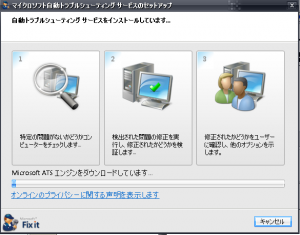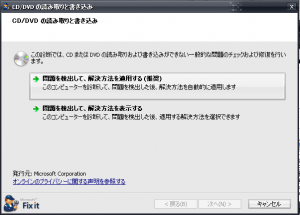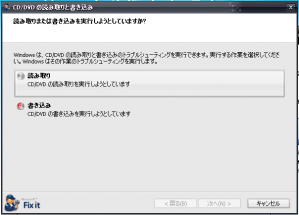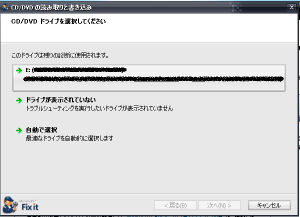Windowsを使用していると不意だったり原因不明だったりパターンは様々ですが突然自分の思う動作が行えなくなる場合があります。無いという方は是非そのチューニングを維持して下さい。陰ながら祈っております。
エラーが出たのはわかったんだけど原因がわからん、どこ弄ればいいんだよこれ、という場合に、Microsoftがエラーのパターンをまとめ、その解決策(並びに解決ツール)を公開しています。
Microsoft Fix it ソリューション センターには数々の自動修復ツールが公開されています。
個人のものではなく公式のツールです。ウイルス等が怖いというそこのアナタにも安心。
まあもちろんですが、全てのエラーに対応しているわけではなく、また対応策が見つかったとしても解決しない場合は多々あります。
しかしここに掲載された方法で直らない場合はかなり深刻な状況であると判断することになるかもしれません。
もしくはMicrosoftではなく、例えば何か外部デバイスならばデバイスのメーカーのホームページに行くなど、とりあえず解決策を模索してみるとどうにかなる場合もあるかも知れません。
http://support.microsoft.com/fixit/ja
Fix it内の検索はページトップではなく、ページ中部の検索ボックスからどうぞ。
一文ではなく単語で検索すると効率的です。
また、最初からカテゴリ別に飛ぶのではなく、「よく利用される解決方法」で「すべての問題領域」を選択してから検索すると探している情報が見つかりやすいかも知れません。
…
一例として作業の手順をSSで載せて行きます。今回はCDドライブの認識エラーのFix itを使用します。
URL : http://support.microsoft.com/mats/cd_dvd_drive_problems/ja
※「今すぐ実行」より.exeファイルをダウンロードして起動します。
…
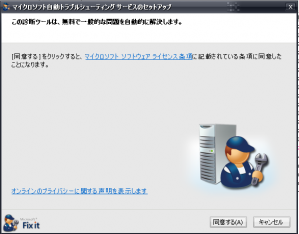
同意後にスキャンを行われ、必要なものが足りないとファイルをダウンロードします。
前述の通り公式のソフトウェアなのでウィルス等の脅威はありません。
ファイルのダウンロード中。待つことになります。
推奨、とあるように検出から修復まで自動で行ってもらう方が楽な上に安全です。
どうしても自分で行いたい場合は下を選択しましょう。
今回はとりあえず読み込みについての修復を行います。
書き込みの修復を行う場合は下を選択することになります。
修復を行うドライブを選択します。
「エクスプローラーにCDドライブが表示されてない!」という状況の方は2番目の項目を選択しましょう。
どれをやればいいか分からんという場合は一番下をどうぞ。
…
あとは待つだけで勝手に修復を行ってくれます。場合によってはチェックの為にCDドライブにディスクを挿入する必要があります。
実行時間は環境によりけりですが、10分もあれば全てのプロセスが完了します。
…
ここで載せたFix itは本当に一例のみですので、他の作業では手順が異なる場合があります。ていうかその場合しかないと思います。